คนส่วนใหญ่รู้จัก Dropbox ในฐานะผู้ให้บริการพื้นที่เก็บข้อมูลบนคลาวด์ ที่เก็บข้อมูลบนคลาวด์เป็นผลิตภัณฑ์ดั้งเดิมและผลิตภัณฑ์หลัก ตลอดหลายปีที่ผ่านมา คลังผลิตภัณฑ์ของ Dropbox ได้ขยายตัวขึ้น ตัวเลือกหนึ่งที่ตอนนี้มีให้คือความสามารถในการแชร์โฟลเดอร์
โฟลเดอร์ที่ใช้ร่วมกันช่วยให้คุณสามารถแชร์โฟลเดอร์ของเอกสารที่จัดเก็บบนคลาวด์กับผู้ใช้รายอื่น การเพิ่ม การลบ และการแก้ไขทั้งหมดในโฟลเดอร์จะปรากฏแก่ผู้ใช้รายอื่นที่แชร์โฟลเดอร์นั้นทันที หากคุณมีโฟลเดอร์ที่ใช้ร่วมกันจำนวนมากในบัญชี Dropbox คุณอาจพบว่ามันยากที่จะติดตามว่ามีการเปลี่ยนแปลงใดเกิดขึ้นที่ไหนและใครเป็นคนสร้าง
Dropbox จะส่งอีเมลอัปเดตรายสัปดาห์ซึ่งครอบคลุมการเปลี่ยนแปลงของโฟลเดอร์ที่แชร์เพื่อช่วยให้คุณอัปเดตอยู่เสมอ หากคุณมีโฟลเดอร์ที่ใช้ร่วมกันเพียงเล็กน้อย คุณอาจต้องการปิดใช้งานสรุปอีเมลรายสัปดาห์นี้ หากคุณทราบถึงการเปลี่ยนแปลงแต่ละรายการแล้ว คุณอาจพบว่าอีเมลสรุปเนื้อหานั้นน่ารำคาญมากกว่ามีประโยชน์
วิธีปิดการใช้งานอีเมลกิจกรรมโฟลเดอร์แชร์รายสัปดาห์
หากคุณต้องการปิดใช้งานอีเมลกิจกรรมโฟลเดอร์แชร์รายสัปดาห์ คุณสามารถทำได้จากการตั้งค่าการแจ้งเตือนของคุณ หากต้องการไปที่การตั้งค่าการแจ้งเตือน คุณต้องลงชื่อเข้าใช้ Dropbox คลิกไอคอนโปรไฟล์ของคุณที่มุมบนขวา จากนั้นคลิกที่ "การตั้งค่า" เมื่อคุณอยู่ในการตั้งค่าแล้ว ให้สลับไปที่แท็บ "การแจ้งเตือน" จากนั้นยกเลิกการเลือกช่องทำเครื่องหมายด้านขวาบนที่มีป้ายกำกับว่า "กิจกรรมในโฟลเดอร์ที่แชร์ (สรุปรายสัปดาห์)"
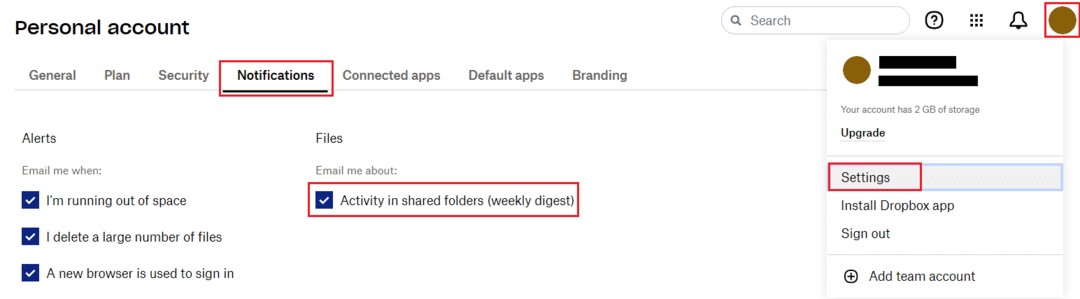
หากคุณมีโฟลเดอร์ Dropbox ที่แชร์หลายโฟลเดอร์ คุณอาจพบว่าเป็นเรื่องยากที่จะติดตามการเปลี่ยนแปลงที่เกิดขึ้นกับแต่ละโฟลเดอร์ Dropbox จะส่งอีเมลสรุปรายสัปดาห์เกี่ยวกับกิจกรรมในโฟลเดอร์ที่แชร์ของคุณตามค่าเริ่มต้นเพื่อช่วยให้คุณรับทราบข้อมูลอยู่เสมอ
หากคุณมีโฟลเดอร์ที่ใช้ร่วมกันเพียงไม่กี่โฟลเดอร์ที่คอยตรวจสอบอยู่เสมอ อีเมลรายสัปดาห์นี้มีประโยชน์น้อยกว่า โดยทำตามขั้นตอนในคู่มือนี้ คุณสามารถปิดใช้งานอีเมลรายสัปดาห์เกี่ยวกับกิจกรรมในโฟลเดอร์ Dropbox ที่แชร์ของคุณ